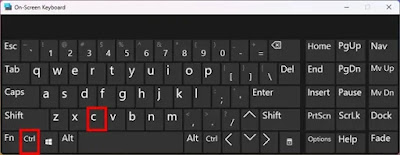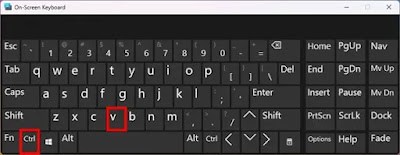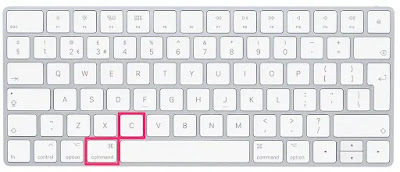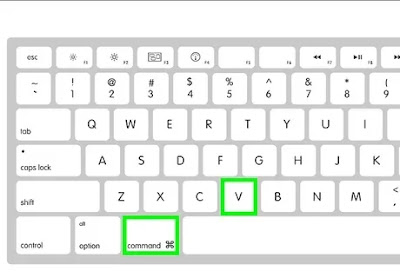يعد النسخ واللصق وظيفة بسيطة وأساسية لأي مستخدم للكمبيوتر. يتيح لك نسخ النصوص والصور والمحتويات الأخرى ولصقها في مواقع مختلفة ، مما يوفر لك الوقت والجهد. بينما يستخدم معظم الأشخاص الماوس للنسخ واللصق ، فمن الممكن أيضًا القيام بذلك بدون استخدام الماوس. في هذه المقالة ، سنشرح كيفية النسخ واللصق بدون ماوس على نظامي التشغيل Windows 11 و Mac.
النسخ واللصق على Windows 11 بدون ماوس
الطريقة الأولى: استخدام اختصارات لوحة المفاتيح
يأتي Windows 11 مزودًا بالعديد من اختصارات لوحة المفاتيح التي تتيح لك النسخ واللصق بدون ماوس. فيما يلي الخطوات:
حدد النص أو العنصر الذي تريد نسخه باستخدام مفاتيح الأسهم أو مفتاح Tab.
اضغط على Ctrl + C لنسخ النص أو العنصر المحدد.
أو اضغط على Ctrl + X لنسخ النص مع ازالته من مكانه الاصلي.
حرك المؤشر إلى المكان الذي تريد لصق النص أو العنصر فيه.
اضغط على Ctrl + V للصق النص أو العنصر المنسوخ.
هناك طريقة أخرى للنسخ واللصق على Windows 11 بدون ماوس وهي استخدام قائمة السياق. إليك الطريقة:
حدد النص أو العنصر الذي تريد نسخه باستخدام مفاتيح الأسهم أو مفتاح Tab.
اضغط على Shift + F10 لفتح قائمة السياق.
استخدم مفاتيح الأسهم لتحديد خيار "نسخ".
حرك المؤشر إلى المكان الذي تريد لصق النص أو العنصر فيه.
اضغط على Shift + F10 لفتح قائمة السياق مرة أخرى.
استخدم مفاتيح الأسهم لتحديد خيار "لصق".
النسخ واللصق على Mac بدون ماوس
الطريقة الأولى: استخدام اختصارات لوحة المفاتيح
يحتوي Mac أيضًا على العديد من اختصارات لوحة المفاتيح التي تتيح لك النسخ واللصق بدون ماوس. فيما يلي الخطوات:
حدد النص أو العنصر الذي تريد نسخه باستخدام مفاتيح الأسهم أو مفتاح Tab.
اضغط على Command + C لنسخ النص أو العنصر المحدد.
حرك المؤشر إلى المكان الذي تريد لصق النص أو العنصر فيه.
اضغط على Command + V للصق النص أو العنصر المنسوخ.
الطريقة 2: استخدام قائمة السياق
هناك طريقة أخرى للنسخ واللصق على Mac بدون ماوس وهي استخدام قائمة السياق. إليك الطريقة:
حدد النص أو العنصر الذي تريد نسخه باستخدام مفاتيح الأسهم أو مفتاح Tab.
اضغط على Control + انقر لفتح قائمة السياق.
استخدم مفاتيح الأسهم لتحديد خيار "نسخ".
حرك المؤشر إلى المكان الذي تريد لصق النص أو العنصر فيه.
اضغط على Control + انقر لفتح قائمة السياق مرة أخرى.
استخدم مفاتيح الأسهم لتحديد خيار "لصق".
خاتمة :
النسخ واللصق بدون ماوس على نظامي التشغيل Windows 11 و Mac ليس معقدًا ، وهي مهارة مفيدة ، خاصة إذا كنت تعمل باستخدام كمبيوتر محمول أو جهاز به لوحة لمس. باستخدام اختصارات لوحة المفاتيح وقوائم السياق ، يمكنك نسخ النص والصور والمحتويات الأخرى ولصقها بسهولة وكفاءة. لذا ، انطلق وجرب هذه الطرق في المرة التالية التي تحتاج فيها إلى نسخ ولصق شيء ما بدون ماوس.